excel让不同行列的单元格内容合并为一行方法介绍
摘要:在excel中如何使不同行列的单元格内容合并为一行?手动输入太麻烦,怎么操作呢?下面小编就为大家介绍一下,来看看吧!步骤打开excel文件,...
在excel中如何使不同行列的单元格内容合并为一行?手动输入太麻烦,怎么操作呢?下面小编就为大家介绍一下,来看看吧!
步骤
打开excel文件,在excel单元格中输入一些内容。
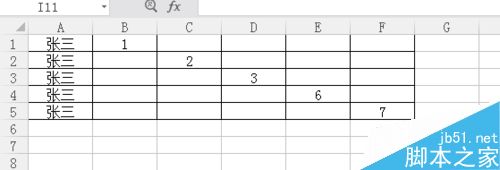
选中该内容,按住ctrl+g定位,出现定位选框。
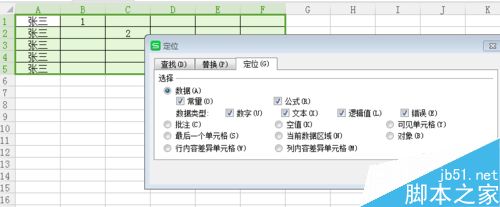
在定位条件中选择’空值‘,然后单击确定。
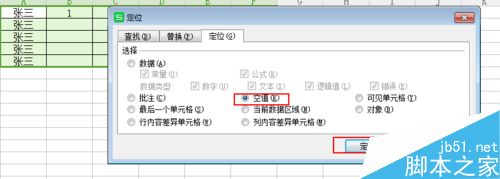
发现所有空值被选中,然后右键-删除-下方单元格上移。
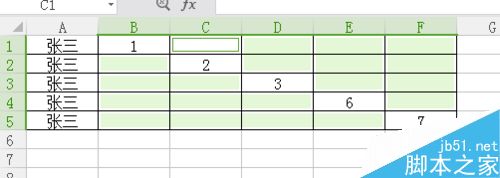
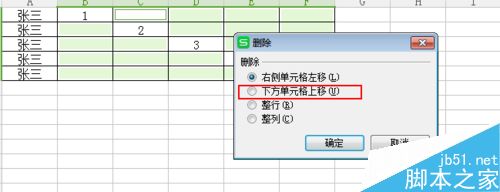
大功告成,所有的数值单元格都合并为一行了。
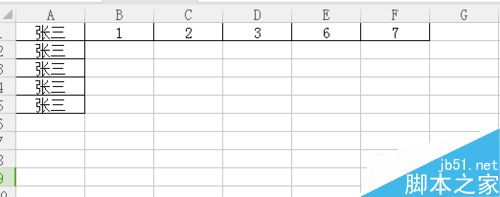
以上就是excel让不同行列的单元格内容合并为一行方法介绍,操作很简单的,大家学会了吗?希望能对大家有所帮助!
【excel让不同行列的单元格内容合并为一行方法介绍】相关文章:
★ 在Excel2003/2007中删除重复数据、重复行的图文方法介绍
上一篇:
Excel怎么一键添加后缀扩展名?
下一篇:
在EXCEL表格中怎么使用SINH函数?
